개요:
PC 또는 Xbox의 Palworld에서 게임 데이터나 진행 상황이 손실됩니까? 이 글에서 실행 가능한 방법을 배우고 실수로 삭제했거나 팔월드 자동 저장 실패로 인해 손실된 데이터를 복구할 수 있습니다.
최근 몇 년 동안 점점 더 많은 게임 플레이어가 오픈 월드 서바이벌 게임을 즐기고 있으며 Palworld는 제작 및 전투 기능을 포함하는 좋은 선택이 될 것입니다. 이 매력적인 게임은 4~32명의 플레이어가 함께 온라인으로 플레이할 수 있습니다.
Palworld 손실된 저장 파일을 성공적으로 복구 하려면 Palworld 저장 파일 위치를 아는 것이 중요합니다. Steam 게임은 어디에 저장되나요 ? PC의 로컬 저장 폴더에 액세스하려면 C:\Users\User Name\AppData\Local\Pal\Saved\SaveGames 경로를 직접 복사하여 붙여넣으면 됩니다. 필수 백업 데이터를 찾을 수 없는 경우 EaseUS 데이터 복구 마법사를 사용하여 Palworld 게임 파일을 복구해 보세요. 복구 방법을 알아 보려면 계속 읽으십시오!
사용자나 Windows Defender가 실수로 게임 파일을 삭제하여 Palworld가 게임 저장 내용을 잃어버리는 경우가 있습니다. Palworld 저장 파일이 삭제된 경우 휴지통 복구를 수행하여 휴지통을 확인하고 Palworld 게임 파일을 복원할 수 있습니다.
Palworld 저장이 삭제될 때 휴지통 폴더에서 유용한 항목을 찾을 수 없는 경우 EaseUS 데이터 복구 마법사를 적용하면 삭제된 파일을 빠르게 복원하고 게임 데이터를 다시 가져올 수 있습니다.
이 전문적이고 안정적인 파일 복구 소프트웨어를 사용하면 비어 있는 휴지통에서 삭제된 Palworld 파일을 쉽게 찾고 삭제된 Steam 게임 백업을 복원할 수 있습니다. 이 소프트웨어는 게임 사진 복구 및 비디오 복구에도 적합합니다. 한 번의 클릭으로 삭제된 Palworld 스크린샷과 녹화물을 쉽게 복구할 수 있습니다.
이제 EaseUS 복구 도구를 설치하고 Palworld 누락된 저장을 복원하세요.
1단계 : 컴퓨터에서 EaseUS 데이터 복구 마법사를 실행합니다.
복구하려는 저장장치를 PC에 연결합니다.

2단계 : 파일 찾기 및 미리 보기
필터를 클릭하여 필요한 파일 형식을 선택할 수 있습니다. EaseUS 데이터 복구 소프트웨어는 사진, 비디오, 문서, 이메일, 오디오 파일 등과 같은 1000개 이상의 파일 형식을 지원합니다.
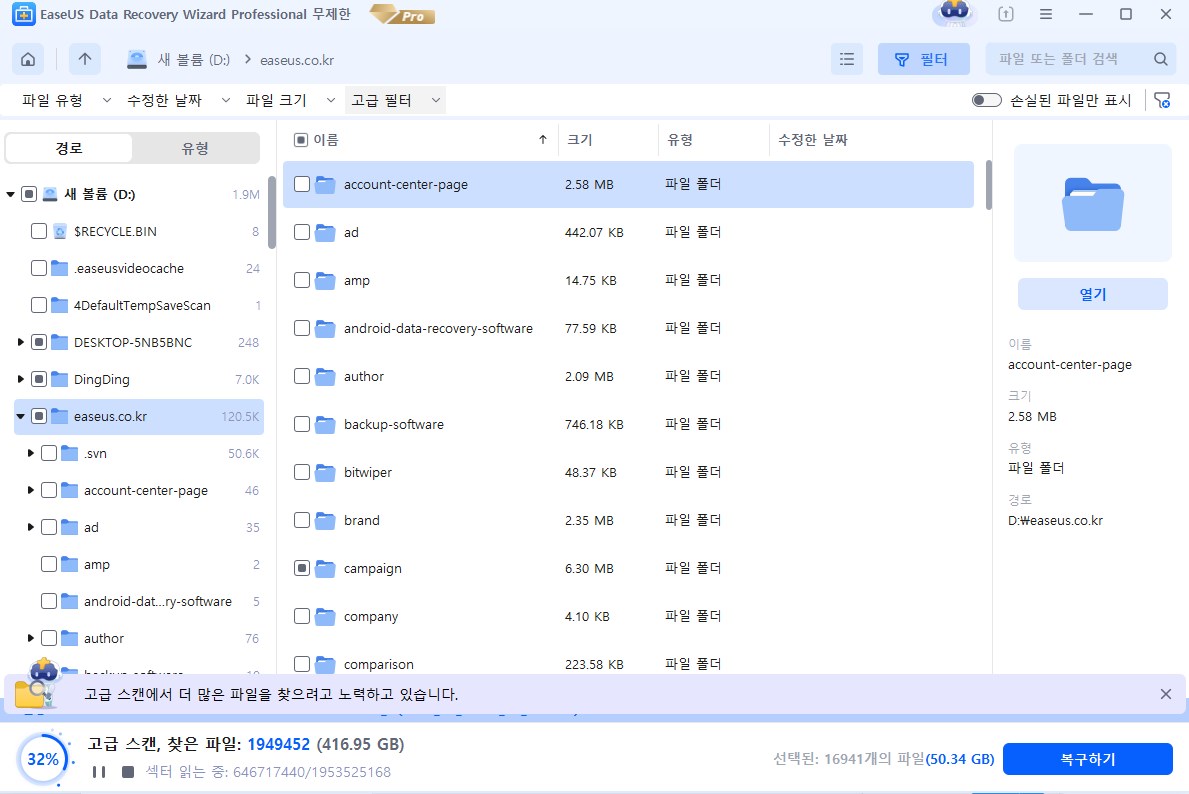
3단계 : 손실된 파일을 복구하기
스캔이 완료되면 손실된 파일을 목록에서 확인할 수 있습니다.
원하는 파일을 클릭하여 미리 보기 한 후 복구 버튼을 눌러 삭제 또는 손실된 파일을 복구합니다.
첫 번째 부분에서 Palworld 게임 저장이 저장되는 위치를 확인한 후 간단한 단계에 따라 Steam 손실 저장 데이터를 수정하고 로컬 Steam 백업에서 Palworld의 손실된 게임 진행 상황을 복구할 수 있습니다.
1단계. 먼저 Steam에서 Palworld 클라우드 동기화를 비활성화해야 합니다. Steam 라이브러리 화면에서 "Palworld"를 마우스 오른쪽 버튼으로 클릭하고 "속성"> "업데이트"를 선택한 다음 Steam Cloud 동기화를 비활성화하세요.
2단계. 게임을 종료하고 이제 C 드라이브 > 사용자 > 사용자 이름 > 앱 데이터 > 로컬 > Pal > 저장됨> SaveGames로 이동하세요. 일련의 숫자로 이름이 지정된 폴더(숫자는 Steam ID여야 함)가 표시되며, 이 폴더에는 게임 진행 상황이 포함되어 있습니다.
3단계. 이 게임 폴더에 들어가면 백업 폴더가 나타납니다. 이 폴더에는 "local" 폴더와 "world" 폴더가 있습니다. 로컬 폴더를 열고 손실된 게임 진행 상황이 포함된 백업을 찾으세요. (정확한 날짜는 파일/폴더 이름을 보면 알 수 있습니다.) 이 백업 폴더 안으로 들어가서 "LocalData.sav" 파일을 복사한 다음 Steam ID 폴더로 돌아가서 LocalData.sav 파일을 붙여넣고 교체하세요.
4단계. 다시 백업 폴더를 열고 world 폴더로 들어갑니다. 이전에 선택한 폴더와 동일한 시간에 해당하는 폴더를 입력하세요. 플레이어 폴더, Levels.sav 및 LevelMeta.sav 파일을 복사합니다. 마지막으로 Steam ID 폴더로 돌아가 복사한 파일과 폴더를 붙여넣고 교체하세요.
5단계. Steam에서 Palworld를 다시 시작하면 잃어버린 게임 진행 상황이 다시 복구됩니다.
참고: 이 백업 교체 방법은 Baldur's Gate 3의 저장 누락 과 같은 많은 게임의 데이터 손실 문제를 해결하는 데 사용할 수 있습니다. Xbox에서 중요한 Palworld 게임 데이터를 분실한 경우 다음 내용을 확인하여 복원하세요.
삭제/손실된 엑스박스 게임 파일 복구법
Xbox One에서 게임을 저장하여 게임을 잃거나 갑자기 사라지셨나요? 여기에서 Xbox 도움말 솔루션을 사용하여 도움을 받을 수 있습니다... 자세히보기 >>
Palwold의 손실된 게임 데이터를 복원한 후에는 게임 파일을 자주 백업해야 하거나 Steam 클라우드 백업을 활성화하여 Palworld 게임 진행 상황을 저장할 수 있습니다.
Steam 설정 > 클라우드에서 Steam 클라우드 동기화를 찾을 수 있습니다.
다음 질문과 답변은 Palworld 데이터 복구의 몇 가지 추가 문제를 해결할 수 있습니다.
1. 팔월드는 PC 어디에 저장되나요?
다음 경로에서 Palworld 저장 파일을 찾을 수 있습니다: C:\Users\User Name\AppData\Local\Pal\Saved\SaveGames. 이 디렉터리를 Windows 파일 탐색기에 복사하여 붙여넣기만 하면 됩니다.
2. Steam Cloud 없이도 Palworld의 손실된 게임 데이터를 복원할 수 있나요?
예. Palworld의 잃어버린 게임 저장 내용을 로컬 백업 폴더에서 복원할 수 있습니다. 게임 파일 삭제로 인해 게임 진행 상황이 손실된 경우 EaseUS 데이터 복구 마법사를 사용하여 손실된 데이터를 복구하는 것이 도움이 될 것입니다.
3. Palworld는 게임 진행 상황을 자동 저장하나요?
예, Palworld에는 게임 진행 상황을 자동으로 저장하는 자동 저장 기능이 있습니다. 이 게임에서는 진행 상황과 변경 사항을 수동으로 저장할 수 없습니다.
관련 문장
안드로이드폰의 SD 카드에서 삭제된 사진을 복구하는 방법
Windows 11에서 영구적으로 삭제된 파일/폴더를 복구하는 3가지 방법
Recovery My Files 전체 버전 + 라이센스 코드